ps怎么抠图头发?我们在使用PS的时候抠图头发还是比较简单的,但是很多的用户还不知道要怎么做,那我们具体要怎么做才可以抠图头发呢?下面是小编整理的ps怎么抠图头发教程,一起去看看吧!ps怎么抠图头发

ps怎么抠图头发
1、打开图片;

2、点击【快速选择工具】;
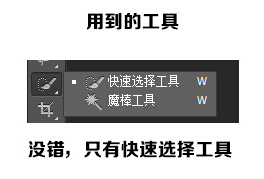
3、调整笔刷的大小;
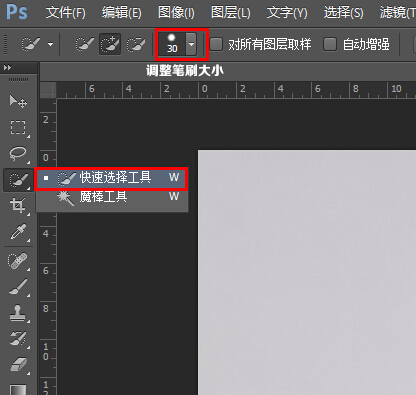
4、用工具选中大部分的人物;
PS相关攻略推荐:
PS倾斜照片如何进行调正?倾斜照片进行调正步骤详解
PS怎样把海水变蓝?海水变蓝方法介绍
ps怎么加加阴影_加加阴影步骤图文分享

5、调整边缘;


6、在【智能半径】前面打上勾;
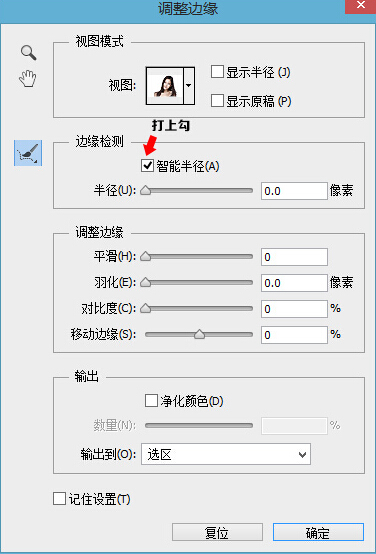
7、然后就可以把头发的部分涂一下,涂完点确定;

8、调整半径;

9、CTRL+J选区新建图层,中间填充任意颜色;
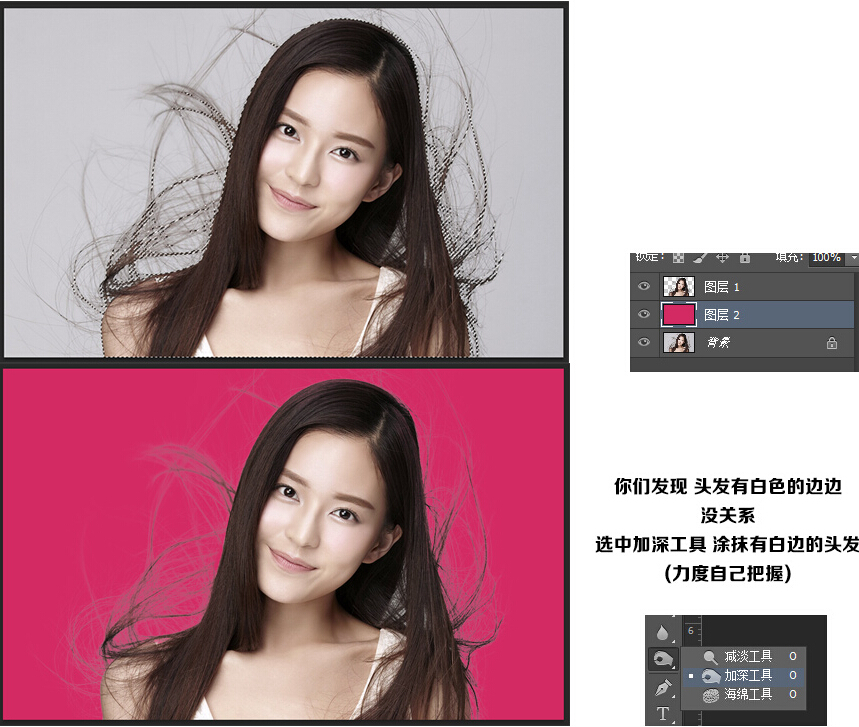
10、到这里就好了。

以上就是小编为大家整理的ps怎么抠图头发教程,关注游戏爱好者了解更多软甲内容!
